hp 6530s 拆机
惠普HP G70拆解图解

惠普HP G50/G60/G70笔记本电脑详细拆机图解,详细拆键盘屏框高压条高压板转轴屏轴液晶屏图解HP G50/G60/G70笔记本拆解原因:这台笔记本主要是液晶屏幕已经损坏,我们需要将它完全更换后才能使用,但是和别的一般笔记本不一样只需要拆卸屏幕框架后就能将液晶屏幕出来.惠普HP G50/G60/G70笔记本则需要将下面的键盘等配件都拆解下来后才能将屏幕拆卸下来,下面开始我们的拆解:我们已经标识了电池,无线,以及内存的位置,依次从上到下就是最下面的是硬盘的位置,我们今天的拆解HP G50/G60/G70笔记本不需要将硬盘拆卸下来,所以随便你自己拆不拆都是可以的去除巩固键盘的三个(黄色)螺丝。
去除巩固键盘盖子的四个(红色)螺丝。
如果您为替换键盘使用这个指南,您只必须去除三个(黄色)螺丝。
在G50和G60键盘螺丝位于电池盒。
在G70笔记本只有巩固键盘的二个螺丝,并且他们位于底部(有一个小键盘被盖印接近每个螺丝)。
做到上面讲固定的螺丝拧开后我们小心的将键盘提起来,如下图,并且要看到键盘的排线连接主板的位置也需要将排线取下来这个地方需要将白色的卡口打开,我们才能将下面黑色的键盘排线安全取出,否则锁定的状态是去不出来的已经键盘上面挡板的排线也需要拆开,如下图黄色箭头的位置,黑色塑料片掰垂直就打开了,就能将白色蓝头的排线取出如下图U型框是和掌托一体的,所以上面得排线有电源开关以及触摸鼠标的传输数据都是靠刚刚那个排线的,要是不小心弄坏了这些功能都将受到一定的影响。
我们将背面电池下面的无线后盖螺丝拧开后就能看到HP G50/G60/G70笔记本的无线模块了,如下图我们将上面的两个天线从无线网卡上拆卸下来,后面的拆解中由于无线是通过屏幕中的天线传输数据的,所以无线天线需要分开才能将屏幕取出左边那个粗的是HP G50/G60/G70笔记本的屏幕数据排线位置,我们首先将他取出,右边无线的数据线从背面抽出来,以及下面的排线位置也需要拆开继续将固定惠普笔记本屏幕转轴的4个螺丝拧开,我们就能将整个HP G50/G60/G70笔记本的屏幕拆机下来下面得部分就是拆解HP G50/G60/G70笔记本的屏幕了,如下图将2颗螺丝上面的橡胶垫撬出来如下图使用别针或者其他的工具都可以,然后将固定屏框的螺丝全部拆开我们拆解HP G50/G60/G70笔记本屏幕需要从右到左边将屏框拆开,因为屏幕框除了使用螺丝外其中很大部分使用的卡口的设计,所以需要小心的处理往上继续拆开屏框HP G50/G60/G70笔记本的屏框我们已经拆下来了下面电路位置为笔记本液晶屏幕供电高压模块,这个需要小心点。
惠普笔记本拆机图解法
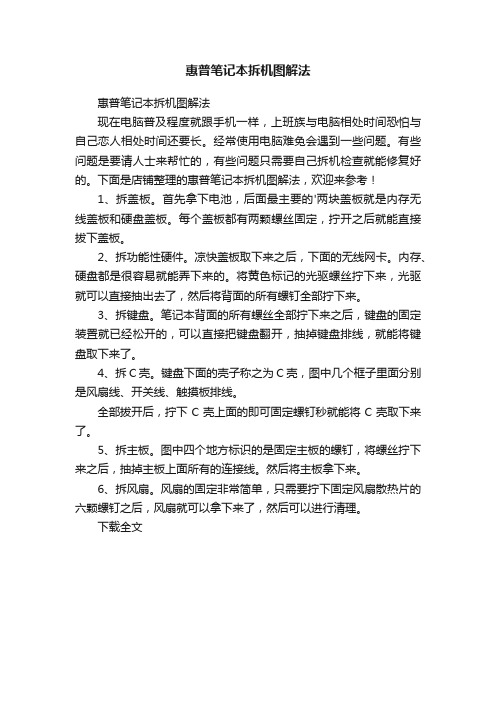
惠普笔记本拆机图解法
惠普笔记本拆机图解法
现在电脑普及程度就跟手机一样,上班族与电脑相处时间恐怕与自己恋人相处时间还要长。
经常使用电脑难免会遇到一些问题。
有些问题是要请人士来帮忙的,有些问题只需要自己拆机检查就能修复好的。
下面是店铺整理的惠普笔记本拆机图解法,欢迎来参考!
1、拆盖板。
首先拿下电池,后面最主要的'两块盖板就是内存无线盖板和硬盘盖板。
每个盖板都有两颗螺丝固定,拧开之后就能直接拔下盖板。
2、拆功能性硬件。
凉快盖板取下来之后,下面的无线网卡。
内存、硬盘都是很容易就能弄下来的。
将黄色标记的光驱螺丝拧下来,光驱就可以直接抽出去了,然后将背面的所有螺钉全部拧下来。
3、拆键盘。
笔记本背面的所有螺丝全部拧下来之后,键盘的固定装置就已经松开的,可以直接把键盘翻开,抽掉键盘排线,就能将键盘取下来了。
4、拆C壳。
键盘下面的壳子称之为C壳,图中几个框子里面分别是风扇线、开关线、触摸板排线。
全部拔开后,拧下C壳上面的即可固定螺钉秒就能将C壳取下来了。
5、拆主板。
图中四个地方标识的是固定主板的螺钉,将螺丝拧下来之后,抽掉主板上面所有的连接线。
然后将主板拿下来。
6、拆风扇。
风扇的固定非常简单,只需要拧下固定风扇散热片的六颗螺钉之后,风扇就可以拿下来了,然后可以进行清理。
下载全文。
惠普笔记本拆机图解教程

惠普笔记本拆机图解教程1.备好螺丝刀,拆下笔记本电池。
2.拆下图示中的若干螺丝。
3.图示中的这颗螺丝是内存盖的,拧不出来,拧松即可拆下内存盖。
4.拧松图示中的螺丝。
硬盘盖合的比较紧,如图,将银行卡插入一侧,启开卡扣,即可轻易撬开。
5.拧下白色图示中的螺丝,轻揭红色图示中的卡扣,往外轻抽无线网卡,即可拆下。
内存条上面有一层纸状黑色塑料遮挡物,轻揭开就可见到内存条。
6.如图所示,将手指插入硬盘一侧,轻轻往外撬,可以轻易拿出硬盘。
红色图示中的是硬盘接口,一手拿住硬盘,一手捏住接口往外抽,即可轻易抽出。
切记:不要捏住接线来抽。
7.拆下图示中的若干螺丝。
受图片质量所限,可能有误标或漏标之处,请自行再细查。
8.接下来拆键盘,有两种方法。
1.如第一幅图所示,将螺丝刀插入键盘与机身缝隙中,往外撬,启开卡扣。
然后,如第二幅图所示,插入废弃银行卡,往左划,揭开其余卡扣,即可拆下键盘。
这个方法会在机身留下划痕,破坏整体美观。
2.如第三幅图所示,双手按住键盘,往下扒,弄开卡扣,拆下键盘。
9.拆下键盘不要急着往外拿,往上揭开,可以看到下面的接线。
将图示中黑色的小盖子往上揭,就可抽出排线,彻底取下键盘。
不必担心接口拆下安不上,把排线往接口插进去,合上盖子即可。
10.拆下图示中的螺丝与排线接口。
排线接口拆法与上相同。
11.拆机身盖。
用手别开一个缝隙,趁机插入废弃银行卡,往左右划开卡扣,揭开盖子。
如遇特别紧的地方,请查看是否有螺丝未拧。
12. 1.光驱是可以直接抽出来。
2.方形图示中本来有一个卡扣固定光驱接口,我嫌之无用,拆下以后就没有再装上,图中没有。
3.拆下各椭圆图示中的螺丝和接口。
显示器的排线接口用一块透明胶带固定,揭开以后,再贴粘性不佳,最好自备绝缘胶。
13.从右往左,揭起主板,将之取下来。
下图为主板正反面。
14.注意图示中的数字,按照顺序将螺丝拧松。
揭起散热器,拆下风扇排线接口(双色图示),彻底取下散热器。
15.图一为散热器背面图,除尘清灰处理它就行。
惠普移动工作站HW彻底拆解过程

下面是一台我们准备要拆机的HP为了确定这台机器的身份我们特别来了一张型号的特写照片,如下图中的型号,顺便说下8530W和8530P是一个型号只是定位上有点细微的区别而已,但是里面所有的东西都是一样的准备拆机前,你需要将外接的电源和机器上的电池都拔出来,如下图我已经标注了后盖下面的一些部件,中间位置就是该8530W机器的内存位置和无线网卡的位置,左下家则是硬盘和蓝牙的位置,其实惠普的机器蓝牙位置基本都是在硬盘的旁边。
首先将固定键盘的螺丝拧幵,有键盘LOGOS注的2个螺丝,我相信你应该看到了如上图中已经拧幵了固定的螺丝后,将键盘上的卡口打幵我特别的来一张特写图如下图中,将惠普键盘卡口推下来就可以了,其次键盘的两边有小塑料片亲亲的卡主了,不过不用操心直接取出键盘就可以了,只要你最上面的卡口和背面的螺丝都拧幵了就可以了键盘被我们从主板上翻起来了,如下图中你拆的话也必须这样弄然后将键盘180度得放置在掌托的位置,下图中你应该能看的比较清晰好的,如果你想清理这台8530W机器的灰尘风扇的话,那么就需将红色的螺丝全部拧幵,以及风扇的电源线拔出来,这样就可以取出风扇了,直接清理散热片即可。
如果你想更换这个机器的导热硅脂那么就需要将橙色的螺丝都全部拧幵,橙色的螺丝右上角为显卡的固定,左下角为处理器的固定的螺丝这里我们将背面所有能看到的露丝都拧幵(如果你想彻底拆解有其它的原因,那么就需要全部拧幵,如果你仅仅是清理风扇和换硅脂的话上面的教程足够了,你就不用拆了)硬盘后盖打幵后,硬盘上面还有一个螺丝固定的,拧幵螺丝抽出硬盘即可,下面我们看看蓝牙位置在什么地方这里有个小塑料片,我们轻轻的拿出来就可以看到隐藏在这里的8530系列笔记本的蓝牙模块了背面所有螺丝拧幵后,我们需要将键盘前面挡板拆卸,如下图中我们将挡板拆开注意中间位置有个数据线,是控制面板中喇叭音量控制以及无线等设备幵关的控制面板如果你不知道这个控制面板的排线在哪里的话,就看看我下面的特写图片顺利的将键盘前面的那个控制挡板从主板中拆下来了。
09年买的hp6531s散热不好死机自己拆解(多图)解析

一.拆除硬盘,光驱,内存,无线网卡如图A和图B所示,1和2是硬盘的螺丝,3是键盘螺丝,4是DVD-rom的螺丝,5是内存的螺丝,6是无线网卡的螺丝(机壳上有标识)。
取出内存:将内存插槽两边卡子往外掰---内存自动弹起30°---拔出。
插入时:内存条对正缺口,成30°角插到底---再按下---听到咔的一声,插槽两边卡子卡牢内存条。
光驱拧掉4,再在退孔一推就可以拿下来了;内存拧掉5就可以拿下来了;但是硬盘拧掉1和2只能拿掉硬盘盖子,还需要拧掉螺丝7(此螺丝下面有个小弹簧),然后往箭头方向移动硬盘;而无线网卡需要拧掉螺丝8,9,10(注意无线网卡的黑白线,转动黑白线并向上拔即可把黑白线拔下来)。
注意银白色的十字螺丝是固定在主板上散热片的,不用拆。
二.拧开底座所有螺丝如图C所示,拧到所有上图红圈和黄圈里面的所有螺丝(黄圈里的螺丝要先把上面的塑料黑帽掀开);绿色斜杠的6个螺丝是扁平十字螺丝,上面3个是固定扬声器盖板的,左边3个是固定底板和主板盖板的。
粉色斜杠的是光驱固定螺丝,是十字螺丝。
黄色斜杠,是底面唯一一个六角雪螺丝。
网卡黑白线两个螺丝是十字的。
其他基本上都是长一字螺丝。
蓝色横杠的两个是键盘固定螺丝。
三.拆键盘上的盖板(如图D)先把图C上的A,B,C,D卡口用手用力拨开,再用撬片撬开屏幕左右轴部卡口,然后从正面拿掉盖板(此盖板下有开关排线连接在主板上,拿掉盖板的时候要小心,要先拔掉主板上的排线)四、拆键盘拆键盘的时候要注意在键盘的下面也有一个排线(拆的时候要小心)五、拆屏幕六、拆主板上的盖板拧掉图E上的两个绿色区域的4个螺丝,然后从右下角拨开并拿掉板盖。
注意:触控板有排线连接主板,不要拉断了。
七、起出主板:露出主板---去螺丝(4小1大)---拔出风扇电源线插座---顶出视频口(同时向上扳散热器)---起出主板---把主板从耳麦口拔出---最后别忘顶出moden口模块ExpressCard插槽1×ExpressCard/54扩展槽(同时支持ExpressCard/34) :参考hp v3803tx的更换散热硅脂图八、拆风扇风扇一个螺丝被主板压住,必须先拆主板,再拆风扇。
惠普笔记本电脑怎么拆机
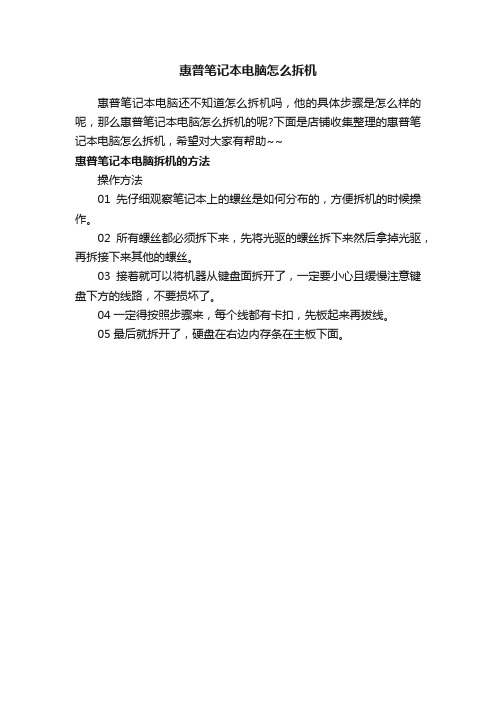
惠普笔记本电脑怎么拆机
惠普笔记本电脑还不知道怎么拆机吗,他的具体步骤是怎么样的呢,那么惠普笔记本电脑怎么拆机的呢?下面是店铺收集整理的惠普笔记本电脑怎么拆机,希望对大家有帮助~~
惠普笔记本电脑拆机的方法
操作方法
01先仔细观察笔记本上的螺丝是如何分布的,方便拆机的时候操作。
02所有螺丝都必须拆下来,先将光驱的螺丝拆下来然后拿掉光驱,再拆接下来其他的螺丝。
03接着就可以将机器从键盘面拆开了,一定要小心且缓慢注意键盘下方的线路,不要损坏了。
04一定得按照步骤来,每个线都有卡扣,先板起来再拔线。
05最后就拆开了,硬盘在右边内存条在主板下面。
惠普6520s拆机
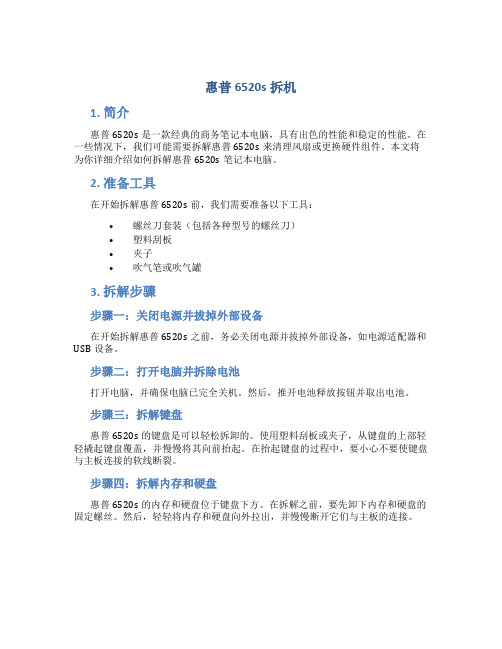
惠普6520s拆机1. 简介惠普6520s是一款经典的商务笔记本电脑,具有出色的性能和稳定的性能。
在一些情况下,我们可能需要拆解惠普6520s来清理风扇或更换硬件组件。
本文将为你详细介绍如何拆解惠普6520s笔记本电脑。
2. 准备工具在开始拆解惠普6520s前,我们需要准备以下工具:•螺丝刀套装(包括各种型号的螺丝刀)•塑料刮板•夹子•吹气笔或吹气罐3. 拆解步骤步骤一:关闭电源并拔掉外部设备在开始拆解惠普6520s之前,务必关闭电源并拔掉外部设备,如电源适配器和USB设备。
步骤二:打开电脑并拆除电池打开电脑,并确保电脑已完全关机。
然后,推开电池释放按钮并取出电池。
步骤三:拆解键盘惠普6520s的键盘是可以轻松拆卸的。
使用塑料刮板或夹子,从键盘的上部轻轻撬起键盘覆盖,并慢慢将其向前抬起。
在抬起键盘的过程中,要小心不要使键盘与主板连接的软线断裂。
步骤四:拆解内存和硬盘惠普6520s的内存和硬盘位于键盘下方。
在拆解之前,要先卸下内存和硬盘的固定螺丝。
然后,轻轻将内存和硬盘向外拉出,并慢慢断开它们与主板的连接。
步骤五:拆解散热器和风扇在惠普6520s中,散热器和风扇位于键盘下方和主板之间的位置。
首先,卸下散热器和风扇的固定螺丝。
然后,轻轻拆下散热器和风扇,注意不要弯曲它们与主板连接的软线。
步骤六:清洁风扇和散热器在拆解风扇和散热器之后,你可以使用吹气笔或吹气罐将灰尘和杂物从它们上吹走。
确保将它们彻底清洁干净,并注意不要损坏它们的叶片。
步骤七:组装在完成清洁之后,将散热器和风扇重新安装到主板上,并固定好螺丝。
然后,将内存和硬盘插入相应的插槽,固定螺丝。
最后,将键盘放回原位,以及重新插入电池。
4. 注意事项在拆解和组装惠普6520s时,请注意以下事项:•确保事先关闭电源并拔掉外部设备。
•小心处理电池和敏感的软线连接。
•使用正确的工具,并小心操作以避免损坏主板或其他硬件组件。
•在清洁风扇和散热器时,不要使用水或任何液体。
惠普笔记本拆解详细教程
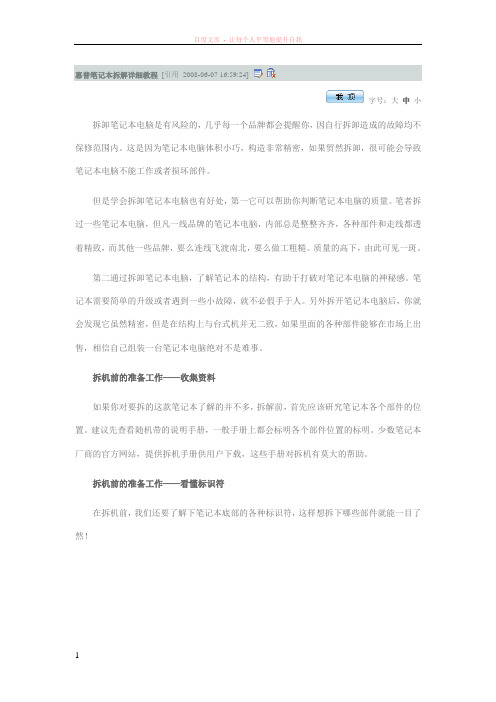
惠普笔记本拆解详细教程[引用2008-06-07 16:59:24]字号:大中小拆卸笔记本电脑是有风险的,几乎每一个品牌都会提醒你,因自行拆卸造成的故障均不保修范围内。
这是因为笔记本电脑体积小巧,构造非常精密,如果贸然拆卸,很可能会导致笔记本电脑不能工作或者损坏部件。
但是学会拆卸笔记本电脑也有好处,第一它可以帮助你判断笔记本电脑的质量。
笔者拆过一些笔记本电脑,但凡一线品牌的笔记本电脑,内部总是整整齐齐,各种部件和走线都透着精致,而其他一些品牌,要么连线飞渡南北,要么做工粗糙。
质量的高下,由此可见一斑。
第二通过拆卸笔记本电脑,了解笔记本的结构,有助于打破对笔记本电脑的神秘感。
笔记本需要简单的升级或者遇到一些小故障,就不必假手于人。
另外拆开笔记本电脑后,你就会发现它虽然精密,但是在结构上与台式机并无二致,如果里面的各种部件能够在市场上出售,相信自己组装一台笔记本电脑绝对不是难事。
拆机前的准备工作——收集资料如果你对要拆的这款笔记本了解的并不多,拆解前,首先应该研究笔记本各个部件的位置。
建议先查看随机带的说明手册,一般手册上都会标明各个部件位置的标明。
少数笔记本厂商的官方网站,提供拆机手册供用户下载,这些手册对拆机有莫大的帮助。
拆机前的准备工作——看懂标识符在拆机前,我们还要了解下笔记本底部的各种标识符,这样想拆下哪些部件就能一目了然!先上一张Pavilion tx1000的底部图片作示例只要拨动电池标识边上的卡扣,就可以拆卸电池固定光驱的螺丝,拧下后才可以拆卸光驱某些光驱是卡扣固定,只要扳动卡扣就可以拆卸光驱。
此类光驱多支持热揷拔,商用笔记本多支持此技术内存标识,通常内存插槽有两颗螺丝固定需要注意的是,不带内置无线网卡的笔记本是不会有这标示的硬盘标识某些笔记本的键盘是用螺丝固定的,需要拧下底部的螺丝才能拆卸笔记本电脑尽管部件繁多,但固定方式不外乎两种。
一种是用螺丝固定,而且通常是用M3或者M2.5型螺丝,只是长度可能稍有差别。
HP拆机步骤
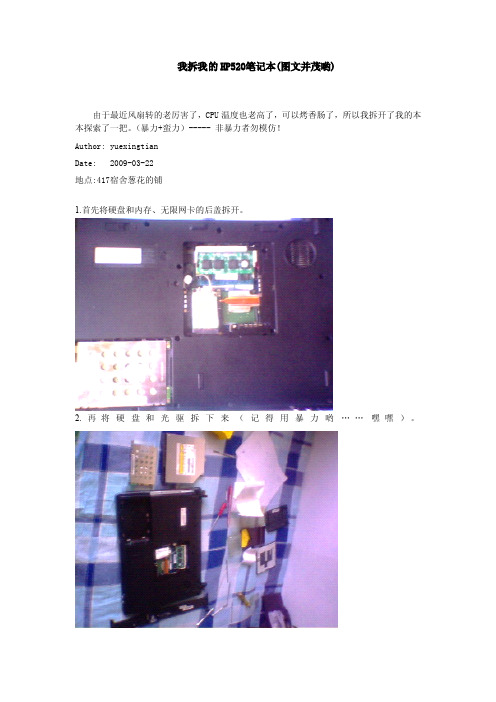
HP520笔记本(图文并茂哟)由于最近风扇转的老厉害了,CPU温度也老高了,可以烤香肠了,所以我拆开了我的本本探索了一把。
(暴力+蛮力)-----非暴力者勿模仿!Author:yuexingtianDate:2009-03-22地点:417宿舍葱花的铺1.首先将硬盘和内存、无限网卡的后盖拆开。
2.再将硬盘和光驱拆下来(记得用暴力哟……嘿嘿)。
3.换个角度看看……4.拆后盖的时候,需要先将屏幕下方那个螺丝拧下来。
(之前需要将扬声器的盖子掀开。
)5.这边也有个螺丝哟。
(将后盖所有螺丝卸下,注意光驱那还有俩螺丝哟。
)6.拆开后盖后秀一下。
7.再秀……(后盖做工真粗糙……唉……)8.来个近景……9.一片狼藉……10.再来秀几张我的主板和CPU……11.看到了吗?老多土了(该清理了)……12.拆下风扇,备好清理工具(我用的是我买刮胡刀的时候送的清理胡茬的小刷子……呵呵)。
13.开始清理……Doing14.清理完毕……15.拿出我女朋友送我的小乌龟秀一下……16.小乌龟是手机插座……(拿出我的手机插上……)17.这个黄色的盒子是我哥送我的,里面是修指甲和胡子的小工具们(我暂时用它装我拆下来的螺丝们……以免丢喽螺丝。
)近景……18.将我的惠普520(KD074AA)快速安装好……(屏幕中好像还能看到自己哟……^_^)拆本收获:最大的收获是装好本后多出了两个螺丝。
拆本小结:拆笔记本过程用了我将近一个小时,然而再安装好笔记本只用了我10分钟(可能是安装笔记本的时候安装的太快,匆忙中忘记安装了两个螺丝钉)。
鸣谢:葱花的床铺强哥的暴力支持淫男的聪明与智慧感谢我拆机时候所用的一切工具感谢我学校9号公寓417宿舍的网络支持在此我特别感谢我女朋友,是她送的小乌龟给图片增添色彩深深地感谢爱我的人和我爱的人,是你们给我带来了快乐和幸福。
--------------yuexingtian。
部分惠普打印机一体机拆机方法

部分惠普打印机/一体机拆机方法一、2128(1)将四颗螺丝拧开,如图1所示。
将整个机器上盖拆下。
拆下上盖时应注意慢抬,以免损伤机器内的控制面板及扫描组件与主板的连接线,如图2所示。
图1图2(2)拆除图3上所示的六颗螺丝,便可以拆下笔架,拆除时应注意笔架与主板的连接线。
如图3所示。
图3(3)将后挡纸板取下,拆下最右边的清洁单元,然后拧下中间的螺丝和左边的卡子,便可以拆除整个进纸单元。
如图4所示。
图4(4)拧下螺丝,拆除马达,便可以取下主板。
如图5所示。
图5(5)取下整个玻璃板,便可以拆下扫描头组件,取下玻璃板时应注意控制面板下的数据线。
如图6所示。
图6二、3508/3608(1)将图1所示的控制面板按图2所示的黄色箭头方向打开。
图1图2(2)将图3中红圈中的螺丝拧下来,取下话筒下边的盖子。
图3 (3)拧下图4中2个红圈处的螺丝。
图4 (4)将图5中3个孔处的螺丝拧下来。
图5(5)将图6中红圈处的螺丝拧下来,并把后挡板按图6中黄色箭头的方向取下来,就可以拿下中间的壳了。
图6(6)拔掉图7、图8中所示的各连接到板上的数据线。
图6图7(7)把固定板的螺丝拧下来,就可以把板取下来了。
如图8红圈所示。
图8(8)将图9红圈处的铁板取下来,取下时要小心两边的卡子。
图9(9)将扫描组件取下来的时候注意图10中两个红圈处的卡子。
图10 (10)然后即可拆卸机器。
如图11、图12所示。
图11图12打印机下半部分的拆卸方法参见DJ3000系列。
如图13所示。
图13三、5328(1)取下机器的白色外盖。
如图1、图2所示。
图1将这个白色的盖取下来图2(2)将控制面板的外盖取下来。
如图3、图4所示。
图3图4(3)将图5中红圈处的2个小堵塞物拿下来,这里有2颗螺丝。
图5(4)将2颗螺丝拧下来,就可以取下控制面板了。
如图6所示。
图6(5)将固定侧盖的螺丝拧下来。
如图7所示。
图7(6)取下侧盖时注意机器低部的卡子。
如图8所示。
图8(7)取下白色的盖子。
惠普移动工作站HP 8530W彻底拆解过程

下面是一台我们准备要拆机的HP 8530W,按照 习惯我们拆机前都来一张整机照:为了确定这台机器的身份我们特别来了一张型号的特写照片,如下图中的型号,顺便说下8530W和8530P是一个型号只是定位上有点细微的区别而已,但是里面所有的东西都是一样的准备拆机前,你需要将外接的电源和机器上的电池都拔出来,如下图我已经标注了后盖下面的一些部件,中间位置就是该8530W机器的内存位置和无线网卡的位置,左下家则是硬盘和蓝牙的位置,其实惠普的机器蓝牙位置基本都是在硬盘的旁边。
首先将固定键盘的螺丝拧开,有键盘LOGO标注的2个螺丝,我相信你应该看到了如上图中已经拧开了固定的螺丝后,将键盘上的卡口打开我特别的来一张特写图如下图中,将惠普键盘卡口推下来就可以了,其次键盘的两边有小塑料片亲亲的卡主了,不过不用操心直接取出键盘就可以了,只要你最上面的卡口和背面的螺丝都拧开了就可以了键盘被我们从主板上翻起来了,如下图中你拆的话也必须这样弄然后将键盘180度得放置在掌托的位置,下图中你应该能看的比较清晰好的,如果你想清理这台8530W机器的灰尘风扇的话,那么就需将红色的螺丝全部拧开,以及风扇的电源线拔出来,这样就可以取出风扇了,直接清理散热片即可。
如果你想更换这个机器的导热硅脂那么就需要将橙色的螺丝都全部拧开,橙色的螺丝右上角为显卡的固定,左下角为处理器的固定的螺丝注意右边下面是键盘上面的数据线, 比较细的那个是小蓝帽操作排线,那个粗的就是键盘的数据排线了,都全部卡口打开拿出排线就可以了这里我们将背面所有能看到的露丝都拧开(如果你想彻底拆解有其它的原因,那么就需要全部拧开,如果你仅仅是清理风扇和换硅脂的话上面的教程足够了,你就不用拆了)硬盘后盖打开后,硬盘上面还有一个螺丝固定的,拧开螺丝抽出硬盘即可,下面我们看看蓝牙位置在什么地方这里有个小塑料片,我们轻轻的拿出来就可以看到隐藏在这里的8530系列笔记本的蓝牙模块了背面所有螺丝拧开后,我们需要将键盘前面挡板拆卸,如下图中我们将挡板拆开注意中间位置有个数据线,是控制面板中喇叭音量控制以及无线等设备开关的控制面板如果你不知道这个控制面板的排线在哪里的话,就看看我下面的特写图片顺利的将键盘前面的那个控制挡板从主板中拆下来了。
(转)这是网上搜到的hp6520s拆机图解

HP 6520s史上最全拆机教程+风扇上油+换键盘之前是拆过自己的M2009的,感觉HP的机器拆机难度属于中等偏上,最简单的算是联想、神舟、华硕等只需取下背板就一览无余的机型,中等偏下的算是 Thinkpad,虽然需要拆掌托,U形框什么的,但好歹有拆机手册,螺丝也是一致的,最难拆的算是日系机型,结果没想到,这次6520s荣膺个人最难拆机型,所以写了这篇文章。
因为当中心急,光线也不好,所以图片不是太全,但是我尽量用自己的文字和标识把它展示清楚。
拆机工具:老传统,合影,点卡是用来探明卡子的,然后缝纫机油用来给风扇加油,但是……机器,正面看着很新,但是键盘,购于淘宝图进行讲解,大家对号入座一看便知首先第一步,大家一定记住,在拆机之前去用手摸一下暖气管等器物,放掉身上的静电,因为无视这一步在冬季拆机损坏硬件的数不胜数然后给机器断电,同时拔去电源线以及电池,见图中绿色标注取下所有的盖板,共有三个,分别是内存、硬盘和无线网卡,盖板上的螺丝可以留在上面,省的弄乱,螺丝共4颗,见图中大红色标注拆下边框以及底壳和键盘的固定螺丝,这些螺丝规格一样,完全可以放在一起,见图中天蓝色标注,同时取下这些螺丝后,就可以无阻力拔下光驱最后,取下3刻平面螺丝,这里大家都会郁闷,因为有两颗……是六角的……见图中橙色标注下面是各仓特写:内存,共两个插槽,1颗螺丝,无暗藏螺丝硬盘,共4颗螺丝,盖板两颗,固定硬盘一颗,这个极长极细,且上有一个弹簧,大家注意保存,同时在硬盘下还有一个银色的暗藏螺丝,全部见图,暗藏螺丝见箭头无线网卡,共4颗螺丝,盖板一颗,固定无线网卡两颗,且转角处有一颗,无线网卡螺丝较小,上有两颗天线,暗藏的与主板有关,因为是后面才发现,图中只标出位置,图中蓝色那颗后来发现是固定散热器的,现在不用拆光驱,取下螺丝,同时推动途中箭头所指的卡子,即搞定这就是最关键的了……没想到HP阴到加入六角螺丝……直接耽搁很久,网上说可以用女友的夹子弄开,我们尝试了钳子……除了弄花没什么好处,只得加入了以下两个工具……接下来是取下盖板,就是正面的那个涉及开关和无线网卡的东西,在前面已经取下了所有螺丝后,我们要做的是,撬!很多帖子都建议从图中绿色圈处开始下手,实际观察很难完成,我个人认为最佳位置已用橙色标出接下来,反过来,去除电池处的卡子,下面是细节图所有卡子的位置我标在下面这张图上了,相传有12个……一定要小心,同以前的HP不同,6520s下面通过排线连接到了主板上,所以还不能马上取下,这里松下,稍等主攻键盘,键盘下面共有4个固定处,从上面新键盘图可以看出,建议大家从左上角或者右下角入手,会很紧,因为下面居然有两面胶………………拿起键盘,同样是有排线,两者方法相同,将黑色夹子上移即可,同时取下两个盖板,后面就好办了……下面我们一鼓作气,直捣黄龙到了机盖,一共需要拆掉6颗螺丝,音响两颗,屏轴两颗,固定腕托两颗,我在图中标出了,有一颗是对称的,大家自己联想……首先去掉两颗音响螺丝,拔下排线,可以拿掉了,图中天蓝色其次小心去掉两颗屏轴螺丝,拔去黑白两个屏线,同时把无线网卡的天线拔出,图中红色标出,完成后彻底移除显示屏,左侧屏轴是与天线环相连的,这里注意,而且屏轴螺丝都是最靠近机身内侧的。
惠普6530B(6535B)及类似系列拆机教程
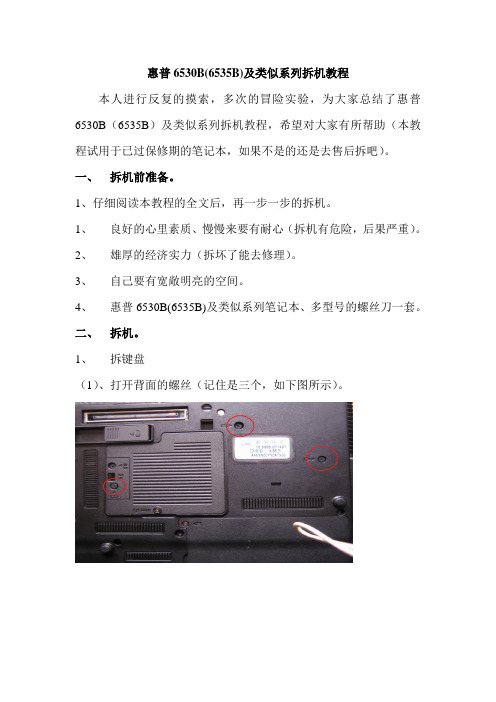
惠普6530B(6535B)及类似系列拆机教程本人进行反复的摸索,多次的冒险实验,为大家总结了惠普6530B(6535B)及类似系列拆机教程,希望对大家有所帮助(本教程试用于已过保修期的笔记本,如果不是的还是去售后拆吧)。
一、拆机前准备。
1、仔细阅读本教程的全文后,再一步一步的拆机。
1、良好的心里素质、慢慢来要有耐心(拆机有危险,后果严重)。
2、雄厚的经济实力(拆坏了能去修理)。
3、自己要有宽敞明亮的空间。
4、惠普6530B(6535B)及类似系列笔记本、多型号的螺丝刀一套。
二、拆机。
1、拆键盘(1)、打开背面的螺丝(记住是三个,如下图所示)。
(2)、抠开键盘上的四个卡子(如下图所示)抠开后:(如下图所示)(3)、慢慢沿键盘的边缘将键盘掀起(切记要键盘的上面开始,如图所示)(4)、拔出键盘的排线(切记要先拔出上面的卡子,一定要慢,不然坏了就要换键盘了。
如下图所示)(5)、到此为止,键盘就完全的拆下来了。
2、拆触摸条(开机键的)。
(1)、找到触摸条的两面的缝隙,记住会从侧面是三条,他们是一体的要一起拆下来。
(切记要均匀用力,小心会有两个排线和主板连接。
)触摸条的两面的缝隙,均匀用力撬动触摸条。
慢慢来不要心急。
(如下图)(3)、拆下两个连接主板的排线。
1号排线就是和键盘排线最近的哪个,拆法和键盘排线的拆法是一样的。
(如下图所示)。
2号是掀起触摸条就可以看到,拆法:竖直拔出(如下图所示)。
(4)、至此触摸板就拆下来了(如下图所示)。
2、拆风扇。
(1)、卸下风扇上面的两个螺丝,然后慢慢的向右面抽出风扇,一定要小心风扇的连接线(如下图所示)。
(2)、拆除风扇连接线,一定慢慢的向上面拔出,注意四色线,拔得过程可以左右的摇晃的拔出,这一定要小心,因为这是这个拆机过程中最费事的一部。
(如下图所示)。
(3)、至此风扇就拆下来了(如下图所示)。
3、拆散热板(由铜做的,黄色)。
(1)、卸下两个螺丝,向右抽出板上的银色的铁片(如下图所示)(2)拆出散热板:首先将散热板慢慢的水平抬起,然后向右抽出(小心散热板左面连接在风扇的哪个地方的一部分,如下图所示)(3)、注意:散热板下面的两个正方形的东东,它们极其的重要一个是CPU一个是GPU(如下图所示)。
笔记本拆机教程惠普HP笔记本DV6拆解详细教程_清理风扇灰尘图文教程

我是第三次拆自己的DV6了所以拆的感觉游刃有余套路明确。
只要大家看图慢慢来拆开不成问题的我会在图上进行详细的文字说明希望大家拆的开心拆的愉快废话不多说了下边清楚今天的主角吧下边是拆机教程一步步来要有耐心哦第一步【拆除电池和升级挡板】第二步【拆除《光驱》《内存》《硬盘》】第三步【拆除《无线网卡》和《键盘》】第四步【拆除《键盘》】首先拆除无限网卡边上的键盘固定螺丝第四步【拆除《C面》】第五步【拆除《主板》】第六步【拆除《散热器》《分解风扇并上油》】到此DV6的拆机就结束了再发一张图解对于想换屏的朋友做个参考吧拆机结束发点DV6散热改造的图本次改造使用了高端材料液态金属第一次接触这东西网上传的神乎其神但是实际使用是否值得呢给CPU GPU穿上衣服保护电路防止液态金属流出短路清洁并上号润滑油的风扇剩下的液态金属和润滑油液态金属是*的独显待机温度市内温度24°独显压力测试集显待机室内温度24°集显压力测试写在最后对于DV6的拆机教程这次算是做个完结吧补全了之前换屏帖子的教程问题本人不支持动手能力有限者自己动手拆笔记本毕竟也算是高价值物件了笔记本内部电路集成度非常高碰坏哪里装上不能开机得不偿失本教程仅作为有能力者的拆机参考本人不承担任何连带责任本着方便大家的分享原则发帖关于DV6的散热改造个人观点认为实在是有限的很液态金属的介入使待机温度下降了几度但是在压力测试下改善非常有限也就几度我认为想要本质的改善散热单纯的更换更好的硅脂或者液态金属实在是效果有限HP工程师也不是吃干饭的人家专家设计东西你换个硅脂降10几度原厂早就改造了也不用我们费劲了想要给力的散热要么增加散热器的大小要么增加空气的流量可惜的是这两点我们都很难在笔记本内部达成受体积限制大的散热器我们转不进笔记本里也就无从增加散热器面积增大空气流量就需要更强劲的风扇这个不知道是否能实现毕竟功率大的风扇主板是否能吃得消也是个问题外接抽风机能很好的解决空气流量问题降温非常理想。
hp液晶显示器怎么拆

hp液晶显示器怎么拆显示器(display)通常也被称为监视器。
显示器是属于电脑的I/O 设备,即输入输出设备。
它是一种将一定的电子文件通过特定的传输设备显示到屏幕上再反射到人眼的显示工具。
下面是店铺带来的关于hp液晶显示器怎么拆的内容,欢迎阅读!hp液晶显示器怎么拆?1,把液晶显器放平,再拿双手扣住液晶的外框,用力往上扣,扣松。
2,扣开以后,再扣另一个角,扣松,不要着急,力度适中。
3,再把扣松的地方拉开。
4,延边一路扣过去,把扣开的都拉开。
5,拿掉外框。
就可以看到液晶显示器的控制面板了。
6,拆液晶显示器里面的部件,只需要把看到的螺丝下下来就可以拆开了。
7,安装面板的时候注意。
手要顶住按键。
再压下去。
8,再把四周的边对好,再用手压紧就可以了。
相关阅读推荐:通常,“分辨率”被表示成每一个方向上的像素数量,比如640X480等。
某些情况下也可以同时表示成“每英寸像素”(ppi)以及图形的长度和宽度。
比如72ppi,和8X6英寸。
ppi和dpi经常都会出现混用现象。
从技术角度说,“像素”(P)只存在于计算机显示领域,而“点”(d)只出现于打印或印刷领域。
分辨率和图像的像素有直接关系。
我们来算一算,一张分辨率为640 x 480的图片,那它的分辨率就达到了307200像素,也就是我们常说的30万像素,而一张分辨率为1600 x 1200的图片,它的像素就是200万。
这样,我们就知道,分辨率的两个数字表示的是图片在长和宽上占的点数的单位。
一张数码图片的长宽比通常是4:3。
LCD液晶显示器和传统的CRT显示器,分辨率都是重要的参数之一。
传统CRT显示器所支持的分辨率较有弹性,而LCD的像素间距已经固定,所以支持的显示模式不像CRT那么多。
LCD的最佳分辨率,也叫最大分辨率,在该分辨率下,液晶显示器才能显现最佳影像。
目前15英寸LCD的最佳分辨率为1024×768,17~19英寸的最佳分辨率通常为1280×1024,更大尺寸拥有更大的最佳分辨率。
hp显示器底座怎么拆开
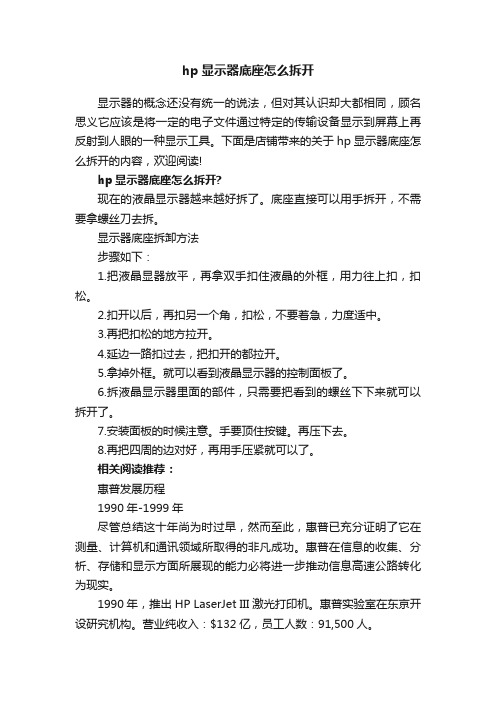
hp显示器底座怎么拆开显示器的概念还没有统一的说法,但对其认识却大都相同,顾名思义它应该是将一定的电子文件通过特定的传输设备显示到屏幕上再反射到人眼的一种显示工具。
下面是店铺带来的关于hp显示器底座怎么拆开的内容,欢迎阅读!hp显示器底座怎么拆开?现在的液晶显示器越来越好拆了。
底座直接可以用手拆开,不需要拿螺丝刀去拆。
显示器底座拆卸方法步骤如下:1.把液晶显器放平,再拿双手扣住液晶的外框,用力往上扣,扣松。
2.扣开以后,再扣另一个角,扣松,不要着急,力度适中。
3.再把扣松的地方拉开。
4.延边一路扣过去,把扣开的都拉开。
5.拿掉外框。
就可以看到液晶显示器的控制面板了。
6.拆液晶显示器里面的部件,只需要把看到的螺丝下下来就可以拆开了。
7.安装面板的时候注意。
手要顶住按键。
再压下去。
8.再把四周的边对好,再用手压紧就可以了。
相关阅读推荐:惠普发展历程1990年-1999年尽管总结这十年尚为时过早,然而至此,惠普已充分证明了它在测量、计算机和通讯领域所取得的非凡成功。
惠普在信息的收集、分析、存储和显示方面所展现的能力必将进一步推动信息高速公路转化为现实。
1990年,推出 HP LaserJet III激光打印机。
惠普实验室在东京开设研究机构。
营业纯收入:$132亿,员工人数:91,500人。
1991年预装Lotus 1-2-3应用软件的 HP 95LX掌上电脑 (约重11昂司),具有先进的计算特性和数据通讯功能。
HP SONOS 1500心血管成像仪系统允许医生利用超声波处理方法对心脏病进行非接触式的定量分析。
普彩色扫描仪可实现计算机读取照片或其它可视图像。
1992年,路普莱特(Lew Platt)出任惠普总裁和首席执行官。
推出Corporate Business Systems ,九台HP3000和HP9000计算机系统,拥有大型主机功能,价格却降低了90%。
1993年,推出3磅重的HP OmniBook 300“超便携式”个人电脑,在横跨美国的飞行旅途中,其电池电力足够电脑连续运行。
HP compaq 6535s 拆解说明

HP 拆解说明(螺丝刀:十字,T6,一字;镊子)
1.原始背面
2.拧下螺丝,用螺丝刀顶出光驱
3.揪出两个的胶塞
4.用T6和十字拧下能看见的所有螺丝并拆下局部盖板
5.拧下硬盘固定螺丝,按图示卸下硬盘
6.拧下隐藏的两个螺丝,拔掉无线网卡天线
7.至此,背面的所有都定螺丝都被拧下了,下面看正面
8.从右侧翘起开机键的盖板,不要太猛,下有排线
9.键盘翻过来,向前推排线固定卡拔出面板排线
10.键盘正过来,掀开排线卡,拔出键盘排线
11.拔出插头
12.记好线路排布,分离三条线,拧下屏幕螺丝
13.拔出屏幕排线,拧下螺丝
14.拧下主板固定螺丝,卸下屏幕
15.注意无线网卡天线穿出的位置
16.从右侧掀起盖板,注意边框扣的方向,勿用蛮力
17.顶开排线卡,拔出排线,卸下盖板
18.拧下螺丝拔出插头,从显示器插口下手顶起主板
19.拧下风扇螺丝,取下风扇,拆解完成
20.其他部件:无线网卡有两个固定螺丝拧下即可;内存两边的卡扣向两侧顶开即可;BIOS电池需要用一字螺丝刀翘起;CPU
需要卸下散热片后方可取出。
感谢观赏。
惠普6530B(6535B)及类似系列拆机教程

惠普6530B(6535B)及类似系列拆机教程本人进行反复的摸索,多次的冒险实验,为大家总结了惠普6530B(6535B)及类似系列拆机教程,希望对大家有所帮助(本教程试用于已过保修期的笔记本,如果不是的还是去售后拆吧)。
一、拆机前准备。
1、仔细阅读本教程的全文后,再一步一步的拆机。
1、良好的心里素质、慢慢来要有耐心(拆机有危险,后果严重)。
2、雄厚的经济实力(拆坏了能去修理)。
3、自己要有宽敞明亮的空间。
4、惠普6530B(6535B)及类似系列笔记本、多型号的改锥一套。
二、拆机。
1、拆键盘(1)、打开背面的螺丝(记住是三个,如下图所示)。
(2)、抠开键盘上的四个卡子(如下图所示)抠开后:(如下图所示)(3)、慢慢沿键盘的边缘将键盘掀起(切记要键盘的上面开始,如图所示)(4)、拔出键盘的排线(切记要先拔出上面的卡子,一定要慢,不然坏了就要换键盘了。
如下图所示)(5)、到此为止,键盘就完全的拆下来了。
2、拆触摸条(开机键的)。
(1)、找到触摸条的两面的缝隙,记住会从侧面是三条,他们是一体的要一起拆下来。
(切记要均匀用力,小心会有两个排线和主板连接。
)触摸条的两面的缝隙,均匀用力撬动触摸条。
慢慢来不要心急。
(如下图)(3)、拆下两个连接主板的排线。
1号排线就是和键盘排线最近的哪个,拆法和键盘排线的拆法是一样的。
(如下图所示)。
2号是掀起触摸条就可以看到,拆法:竖直拔出(如下图所示)。
(4)、至此触摸板就拆下来了(如下图所示)。
2、拆风扇。
(1)、卸下风扇上面的两个螺丝,然后慢慢的向右面抽出风扇,一定要小心风扇的连接线(如下图所示)。
(2)、拆除风扇连接线,一定慢慢的向上面拔出,注意四色线,拔得过程可以左右的摇晃的拔出,这一定要小心,因为这是这个拆机过程中最费事的一部。
(如下图所示)。
(3)、至此风扇就拆下来了(如下图所示)。
3、拆散热板(由铜做的,黄色)。
(1)、卸下两个螺丝,向右抽出板上的银色的铁片(如下图所示)(2)拆出散热板:首先下图所示)(3)、注意:散热板下面的两个正方形的东东,它们极其的重要一个是CPU一个是GPU(如下图所示)。
- 1、下载文档前请自行甄别文档内容的完整性,平台不提供额外的编辑、内容补充、找答案等附加服务。
- 2、"仅部分预览"的文档,不可在线预览部分如存在完整性等问题,可反馈申请退款(可完整预览的文档不适用该条件!)。
- 3、如文档侵犯您的权益,请联系客服反馈,我们会尽快为您处理(人工客服工作时间:9:00-18:30)。
1. 卸下电池:有图为证(如下图)
2.卸载硬盘拧开固定硬盘盖螺丝,取下硬盘盖(如下图)
先拧开固定硬盘螺丝1,抓住聚酯薄膜标签往2方向拉,提起硬盘就出来了(一拧二拉三提)(如下图)
3. 拧开固定WLAN盖螺丝,取WLAN盖(如下图)
断开WLAN电缆,拧开螺丝,取出WLAN模块(如下图)
4、卸下内存
拧开固定内存盖螺丝,取内存盖(如下图)
取下内存(如下图)
5、卸载光驱
拧开固定光驱螺丝,将光驱提出来(如下图)
6、卸载开关面板和键盘
拧开固定键盘螺丝(如下图)
拧开螺丝(如下图)
揭开电源按钮板(四周都是卡住的)(如下图)
断开LED ZIF连接,取下开关面板(如下图)
抬起键盘,直到一定角度,滑动键盘②,①位置有卡位(如下图)
断开ZIF连接器,取下键盘。
(如下图)
7、卸载扬声器
断开扬声器电缆,拧开固定扬声器螺丝,取下扬声器。
(如下图)
8、卸载显示器
断开以下与主板连接:显示器电缆①、摄像头麦克风电缆②、无线电缆④
卸下用于固定显示器和机器的螺丝,提起显示器组件直线上升,并取下来(如下图)
9、卸载顶盖
取出固定顶盖螺丝。
(如下图)
取出螺丝(如下图)
取出螺丝(如下图)
提起顶盖后檐至一定角度①,滑动顶盖②(如下图)
断开触摸板ZIF,取下顶盖(如下图)
10、卸载USB控制器、蓝牙模块、RTC电池、风扇
卸载USB控制器(如下图)
卸载蓝牙模块(如下图)
取下RTC电池(如下图)
断开风扇电缆,拧开螺丝,取下风扇(如下图)
11、卸载主板
取下RJ11连接器①,断开蓝牙模块②和USB电缆③(如下图)
拧开固定主板螺丝(如下图)
将VGA视频接口处外壳翘起,使主板露出①,抬起主板③直至一定角度,拉扯④使主板脱离底壳(如下图)
卸载MODEM模块(如下图)
12.卸载散热片装配
松开固定散热片装配到系统板螺丝,取下散热片装配
显卡与散热器图示:
显卡与散热器图示:
显卡与散热器图示:
13.卸下处理器:
使用平头螺丝刀把处理器锁定螺钉,按逆时针拧直到听到咔嗒声,取出处理器(如下图)
基本的固件就拆卸完成了,组装按反向操作。
